Microsoft Outlook từ lâu đã khẳng định vị thế là một trong những ứng dụng email hàng đầu, đặc biệt hữu ích cho môi trường làm việc chuyên nghiệp nhờ khả năng tích hợp sâu với Office 365 và hàng loạt tính năng tiện lợi. Trong số đó, hộp thư dùng chung (shared mailbox) nổi bật như một công cụ thiết yếu, giúp tối ưu hóa quy trình giao tiếp và quản lý công việc nhóm.
Hộp thư dùng chung lý tưởng cho các phòng ban hoặc đội nhóm trong công ty, chẳng hạn như bộ phận chăm sóc khách hàng hay hỗ trợ kỹ thuật, nơi nhận lượng lớn email và cần nhiều người dùng cùng truy cập, phản hồi. Tính năng này không chỉ cho phép nhiều người quản lý một hòm thư duy nhất mà còn giúp việc chia sẻ lịch Outlook trở nên dễ dàng. Đặc biệt, khi một thành viên vắng mặt hoặc đi công tác, các thành viên khác có thể dễ dàng tiếp quản và xử lý công việc, đảm bảo mọi hoạt động luôn diễn ra suôn sẻ. Việc thiết lập và cấu hình một hộp thư dùng chung có thể phức tạp, nhưng hướng dẫn chi tiết dưới đây sẽ đơn giản hóa quy trình và chỉ rõ từng bước cần làm. Hãy cùng khám phá những cách dễ nhất để tạo và thêm một hộp thư dùng chung trong Outlook.
Điều Kiện Tiên Quyết: Tạo Hộp Thư Dùng Chung (Shared Mailbox) Từ Exchange Admin Center
Trước khi có thể thiết lập và thêm một hộp thư dùng chung vào ứng dụng Outlook của bạn, điều đầu tiên và quan trọng nhất là tạo hộp thư đó thông qua Trung tâm quản trị Exchange (Exchange admin center).
Yêu Cầu Về Giấy Phép
Để tạo được hộp thư dùng chung, bạn cần có gói đăng ký Microsoft 365 Business Standard hoặc cao hơn, và dịch vụ Exchange Online phải được kích hoạt trong tài khoản của bạn.
Các Bước Tạo Hộp Thư Dùng Chung
-
Đăng nhập vào Trung tâm quản trị Exchange (Exchange admin center).
-
Nhấp vào Hộp thư (Mailboxes) trong thanh điều hướng bên trái.
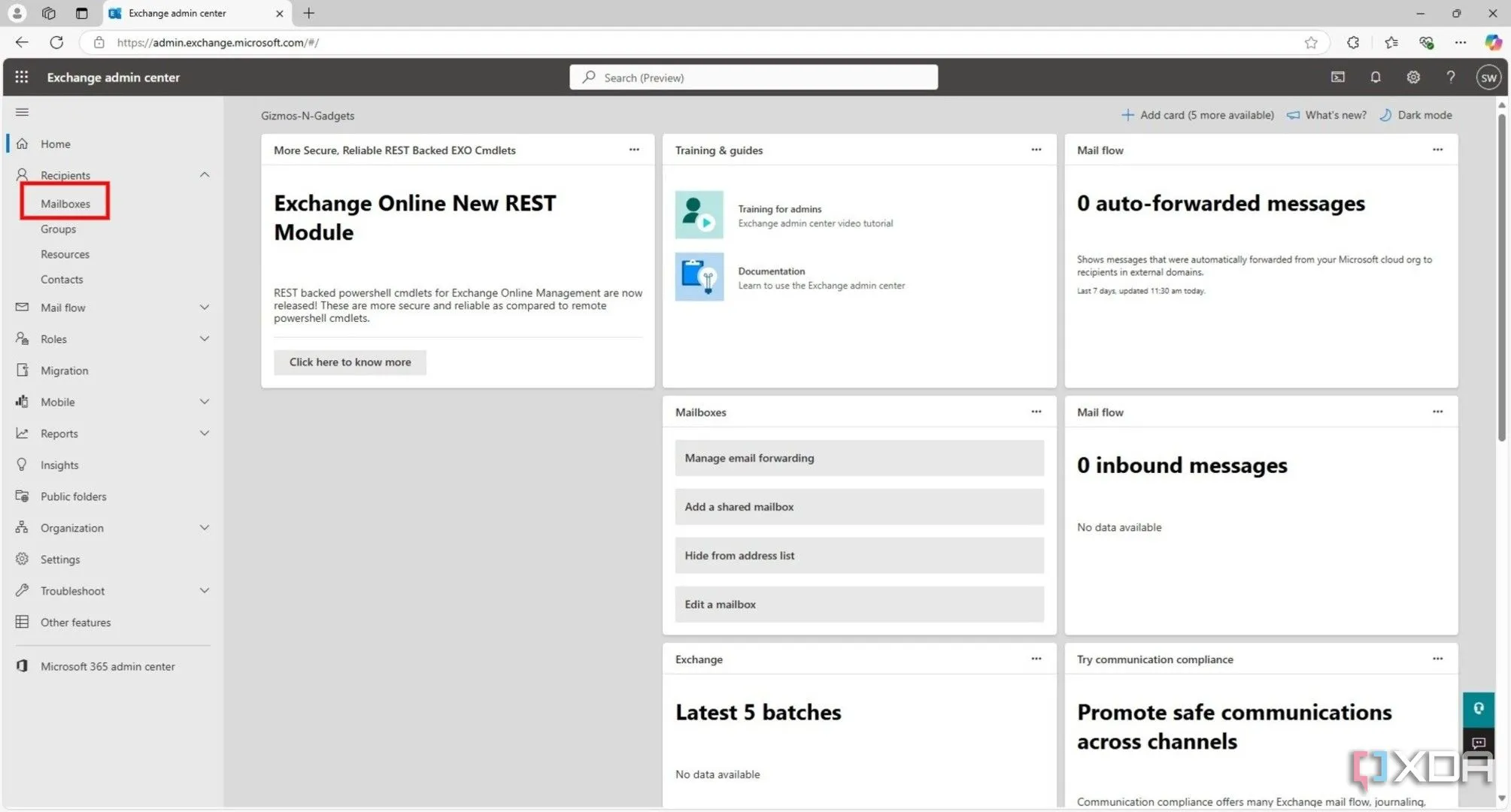 Giao diện Trung tâm quản trị Exchange và mục Mailboxes
Giao diện Trung tâm quản trị Exchange và mục Mailboxes -
Nhấp vào Thêm hộp thư dùng chung (Add a shared mailbox).
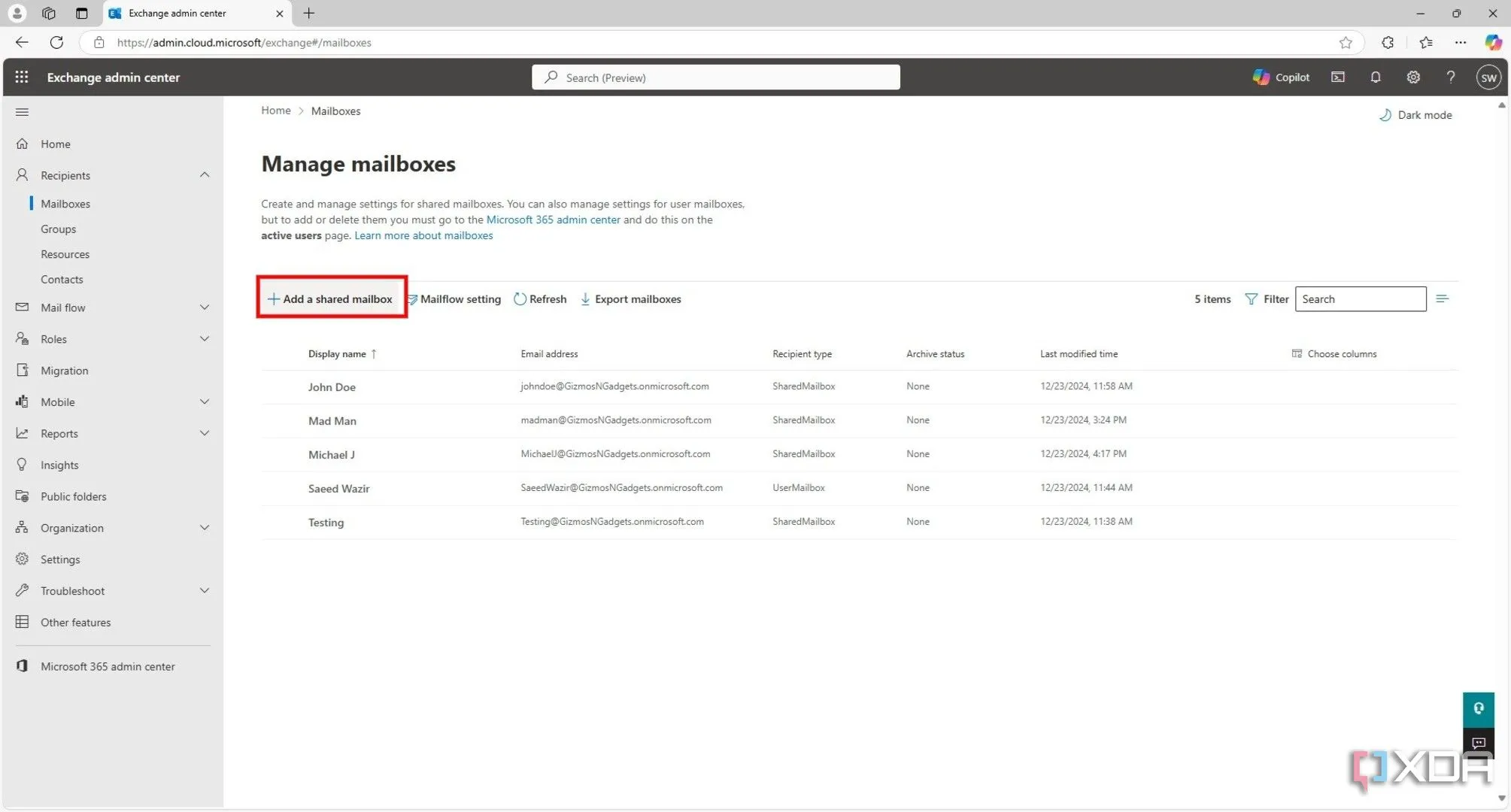 Nút thêm hộp thư dùng chung trong Exchange admin center
Nút thêm hộp thư dùng chung trong Exchange admin center -
Nhập các thông tin chi tiết cần thiết vào hộp thoại hiển thị, chẳng hạn như tên hiển thị của hộp thư, địa chỉ email, v.v.
-
Nhấp vào Tạo (Create).
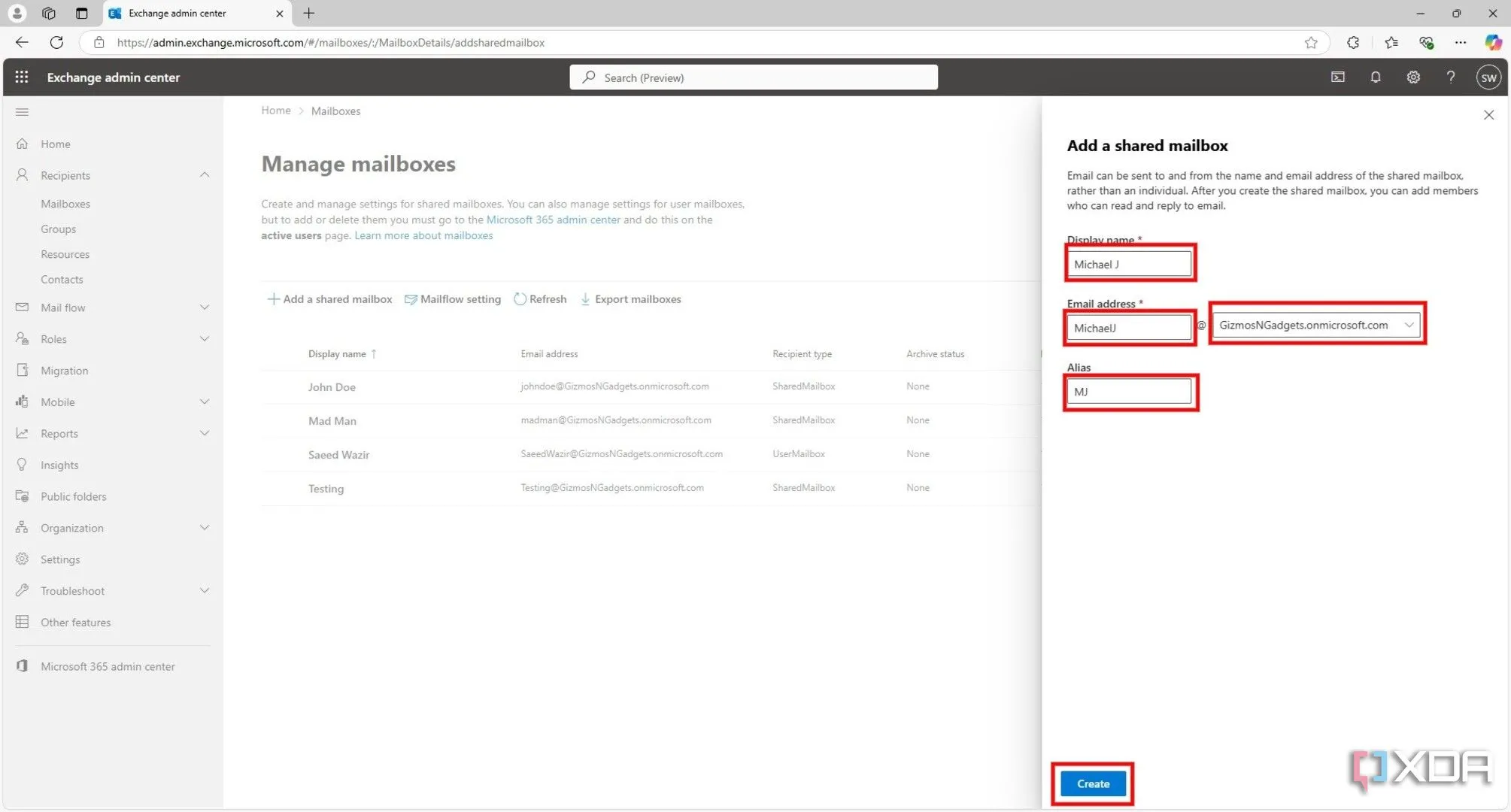 Màn hình nhập thông tin chi tiết để tạo hộp thư dùng chung
Màn hình nhập thông tin chi tiết để tạo hộp thư dùng chung -
Sau khi hộp thư được tạo thành công, bạn sẽ nhận được thông báo. Nhấp vào Thêm người dùng vào hộp thư này (Add users to this mailbox).
-
Nhấp vào Thêm thành viên (Add members).
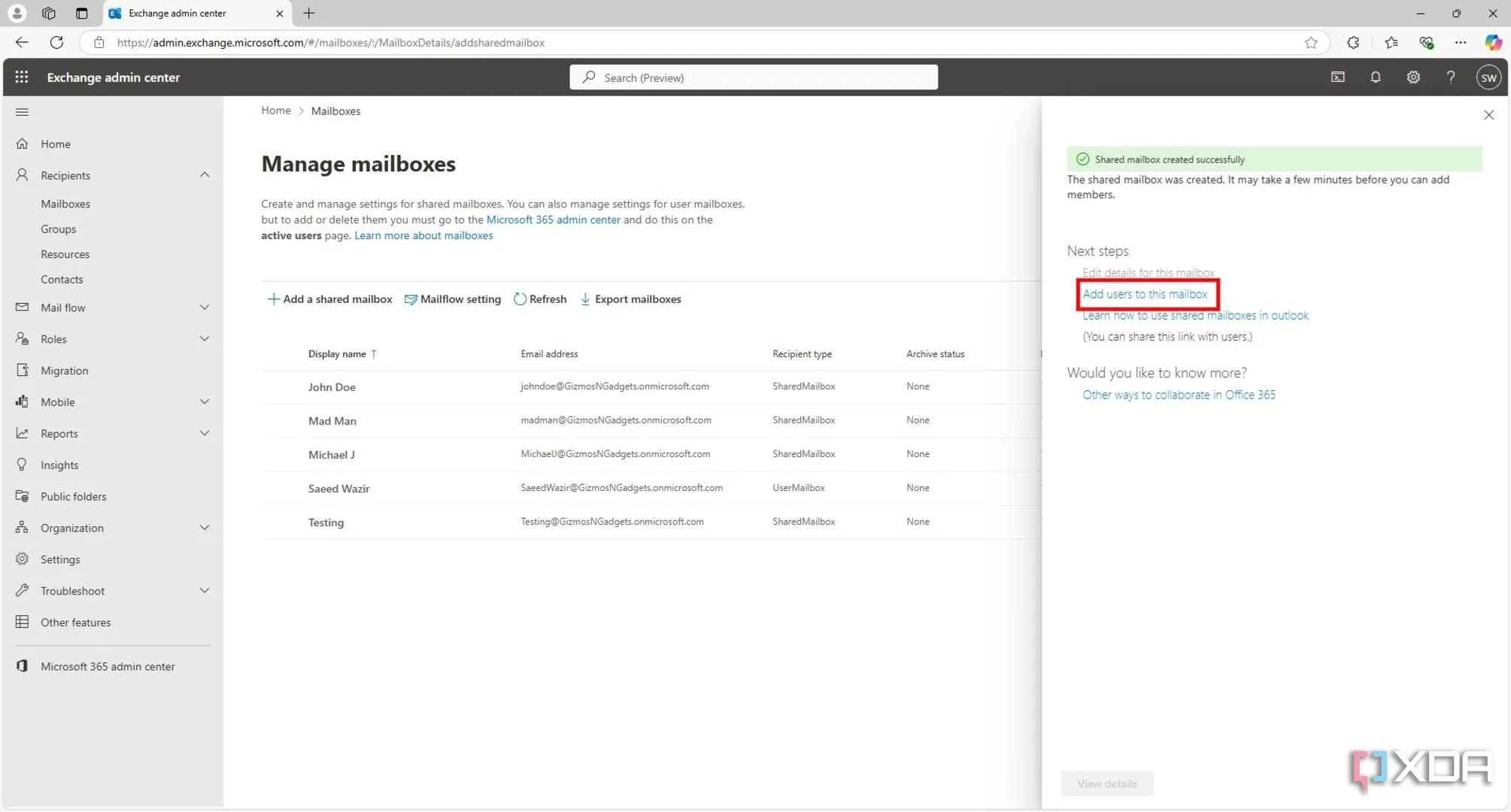 Màn hình thêm thành viên vào hộp thư dùng chung mới tạo
Màn hình thêm thành viên vào hộp thư dùng chung mới tạo -
Đánh dấu vào ô bên cạnh tên tài khoản của những người bạn muốn chia sẻ quyền truy cập vào hộp thư dùng chung này.
-
Nhấp vào Lưu (Save).
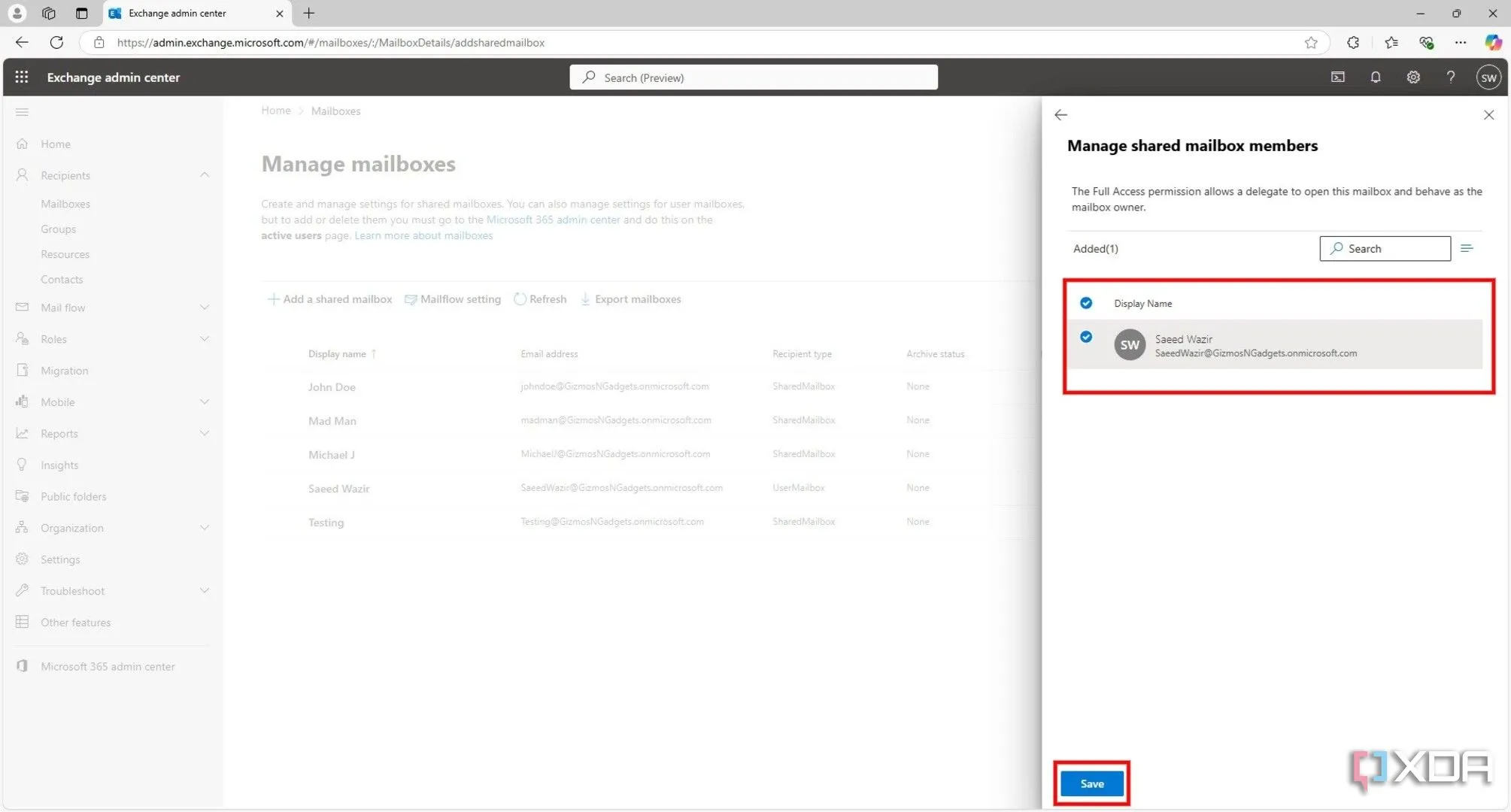 Danh sách thành viên để thêm vào hộp thư dùng chung Outlook
Danh sách thành viên để thêm vào hộp thư dùng chung Outlook
Sau khi nhấp Xác nhận (Confirm), bạn sẽ nhận được một thông báo xác nhận rằng hộp thư đã được chia sẻ. Mặc dù hệ thống có thể thông báo mất tới 60 phút để các thay đổi hiển thị trong Outlook, nhưng trên thực tế, các thay đổi thường diễn ra ngay lập tức. Sau bước này, bạn có thể tiếp tục thiết lập hộp thư dùng chung trong các phiên bản Outlook khác nhau. Nếu sau này bạn không còn muốn chia sẻ hộp thư, bạn hoàn toàn có thể chuyển đổi nó trở lại thành một hộp thư thông thường.
Cách Thêm Hộp Thư Dùng Chung Vào Outlook Trên Nền Web (Outlook on the web)
Khi hộp thư dùng chung đã được tạo và bạn đã được cấp quyền truy cập, bạn có thể dễ dàng truy cập nó trực tuyến thông qua ứng dụng Outlook trên trình duyệt web.
Đảm Bảo Hộp Thư Đã Được Tạo
Bạn chỉ có thể thực hiện các bước này nếu hộp thư dùng chung đã được tạo thành công và tài khoản của bạn có quyền xem nó.
Các Bước Thực Hiện
-
Đăng nhập vào hồ sơ Outlook của bạn trên trình duyệt web.
-
Nhấp vào thông tin hồ sơ của bạn ở góc trên bên phải màn hình.
-
Chọn Mở hộp thư khác (Open another mailbox) từ menu thả xuống.
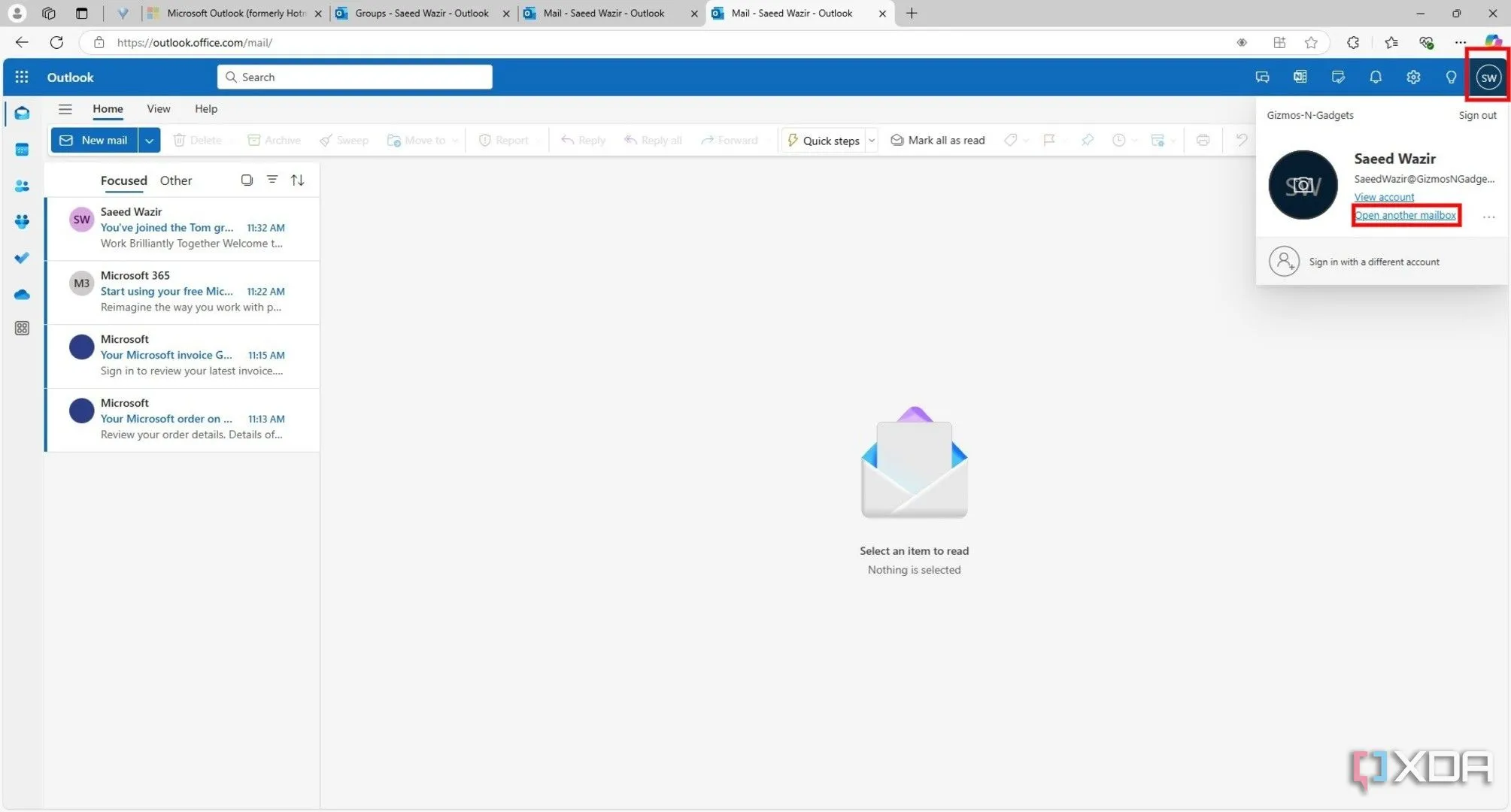 Lựa chọn "Mở hộp thư khác" trong menu hồ sơ Outlook web
Lựa chọn "Mở hộp thư khác" trong menu hồ sơ Outlook web -
Nhập tên hộp thư dùng chung vào hộp thoại hiển thị.
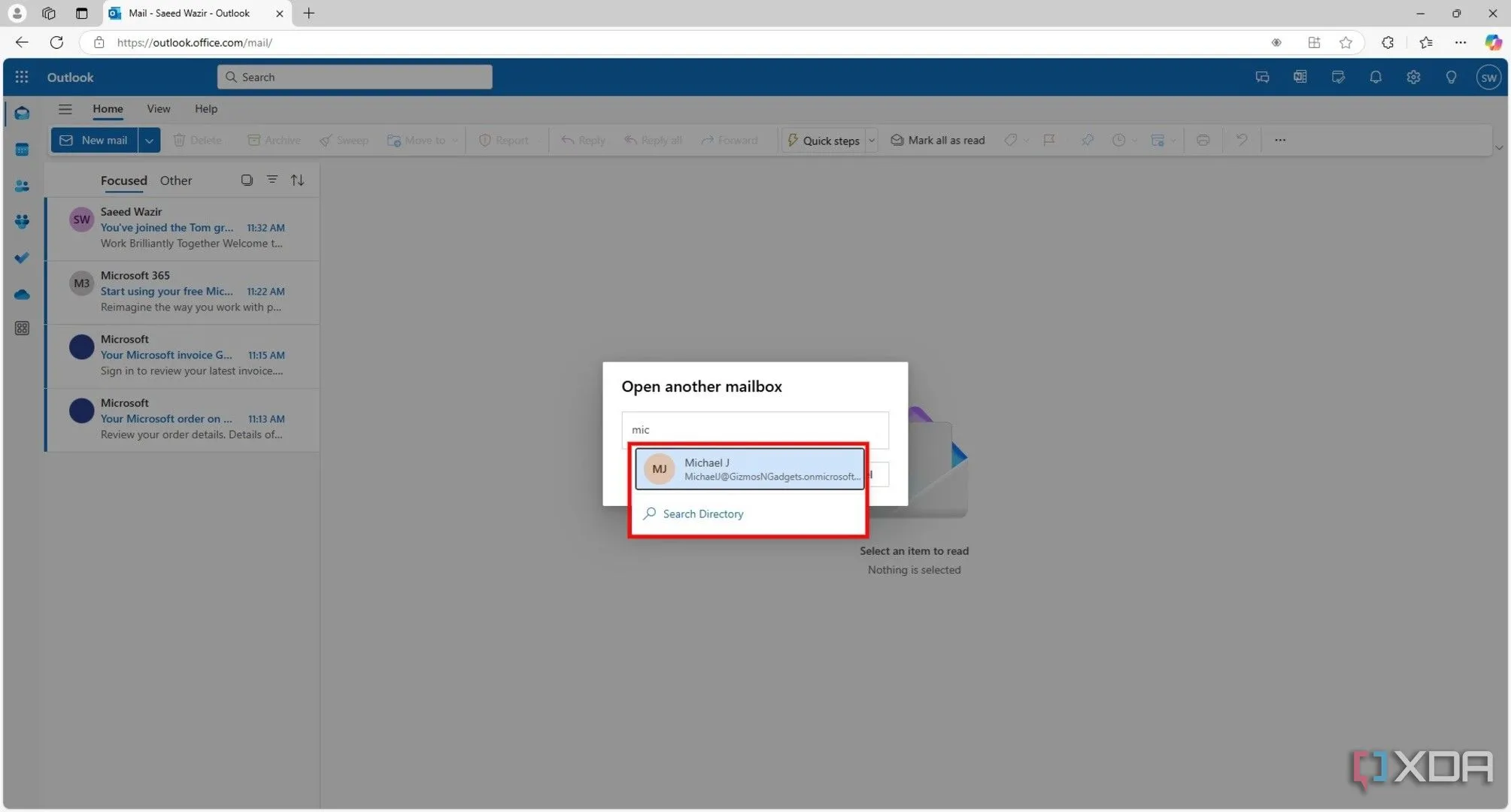 Hộp thoại nhập tên hộp thư dùng chung trên Outlook web
Hộp thoại nhập tên hộp thư dùng chung trên Outlook web -
Nhấp vào Mở (Open).
 Nút "Mở" sau khi nhập tên hộp thư dùng chung trên Outlook web
Nút "Mở" sau khi nhập tên hộp thư dùng chung trên Outlook web
Một cửa sổ trình duyệt mới sẽ mở ra, cung cấp cho bạn quyền truy cập đầy đủ vào hộp thư dùng chung. Từ đây, bạn có thể gửi và nhận email, đồng thời dễ dàng chuyển đổi giữa các tab để làm việc với hộp thư cá nhân của mình. Khi hoàn tất công việc, bạn chỉ cần đóng tab trình duyệt của hộp thư dùng chung để kết thúc phiên làm việc.
Hướng Dẫn Thêm Hộp Thư Dùng Chung Vào New Outlook (Outlook Mới)
Phiên bản New Outlook, với giao diện hiện đại và cải tiến, cũng cung cấp cách thức đơn giản để thêm hộp thư dùng chung.
Các Bước Đơn Giản Để Thiết Lập
-
Mở ứng dụng New Outlook trên máy tính của bạn.
-
Nhấp vào biểu tượng ba chấm (hoặc dấu ba chấm) nằm bên cạnh tên tài khoản của bạn trong danh sách tài khoản.
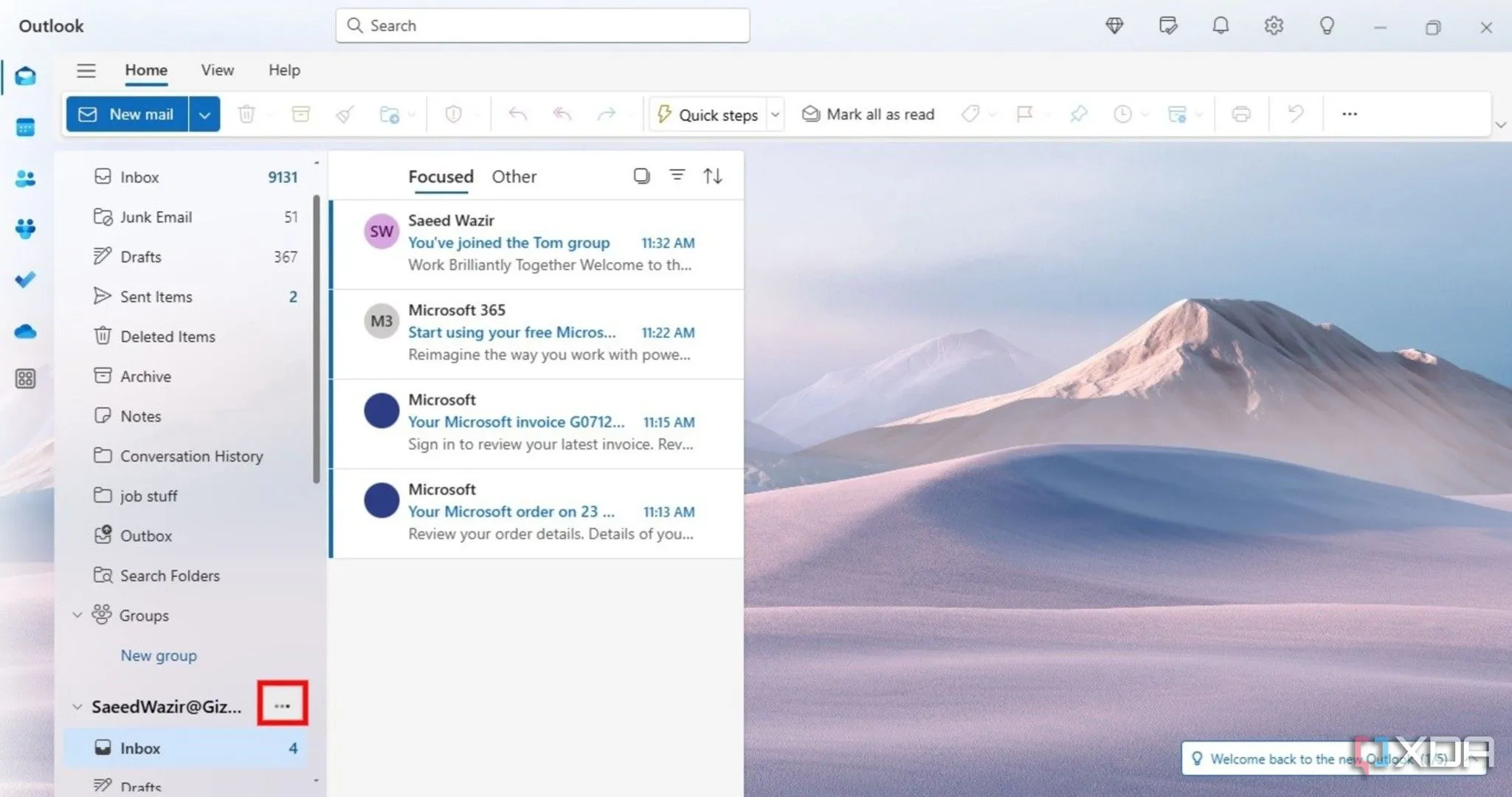 Biểu tượng ba chấm để mở menu tùy chọn trong New Outlook
Biểu tượng ba chấm để mở menu tùy chọn trong New Outlook -
Chọn Thêm thư mục hoặc hộp thư dùng chung (Add shared folder or mailbox) từ menu hiện ra.
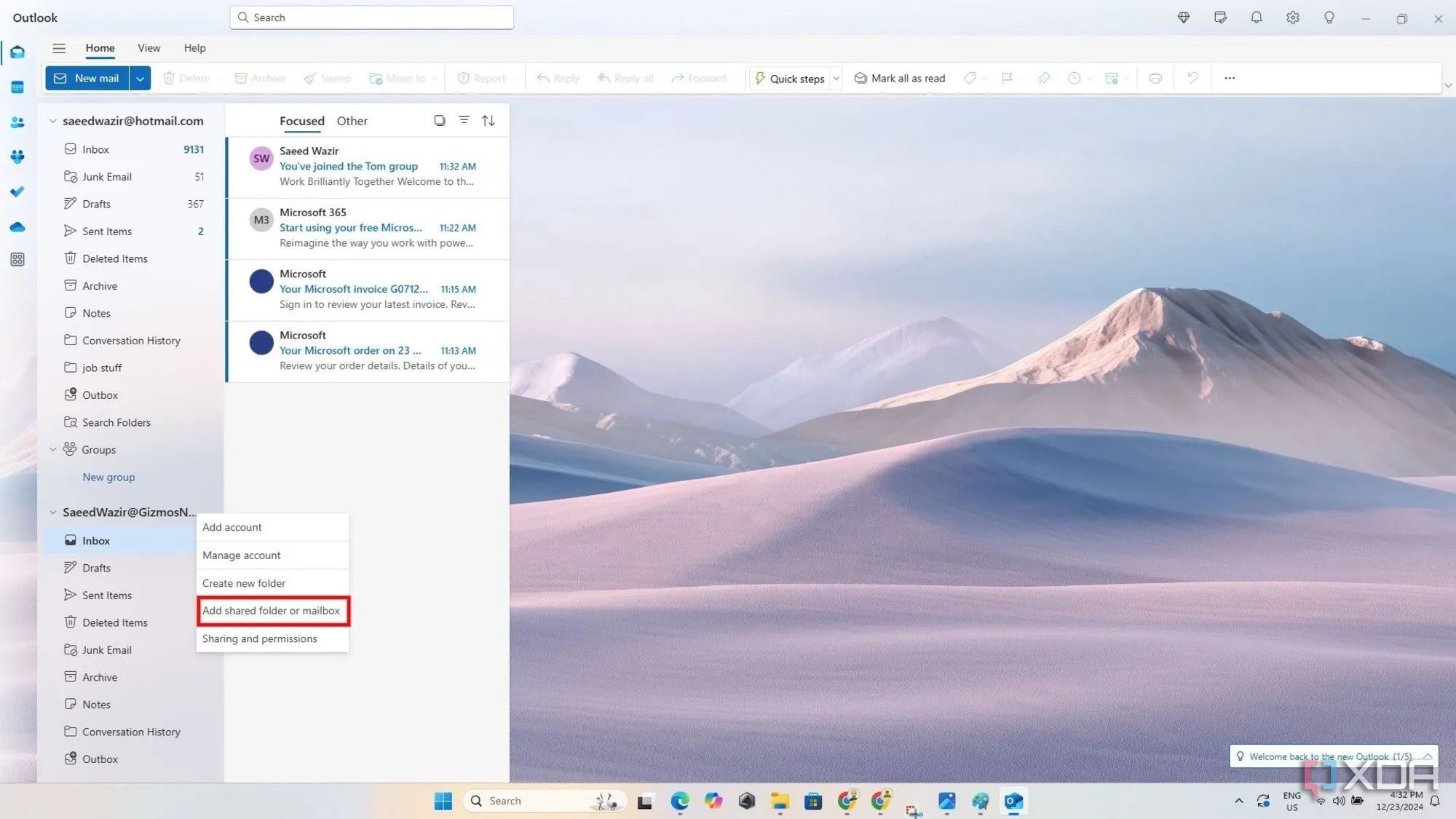 Lựa chọn "Thêm thư mục hoặc hộp thư dùng chung" trong New Outlook
Lựa chọn "Thêm thư mục hoặc hộp thư dùng chung" trong New Outlook -
Nhập tên của hộp thư dùng chung mà bạn muốn truy cập vào hộp thoại.
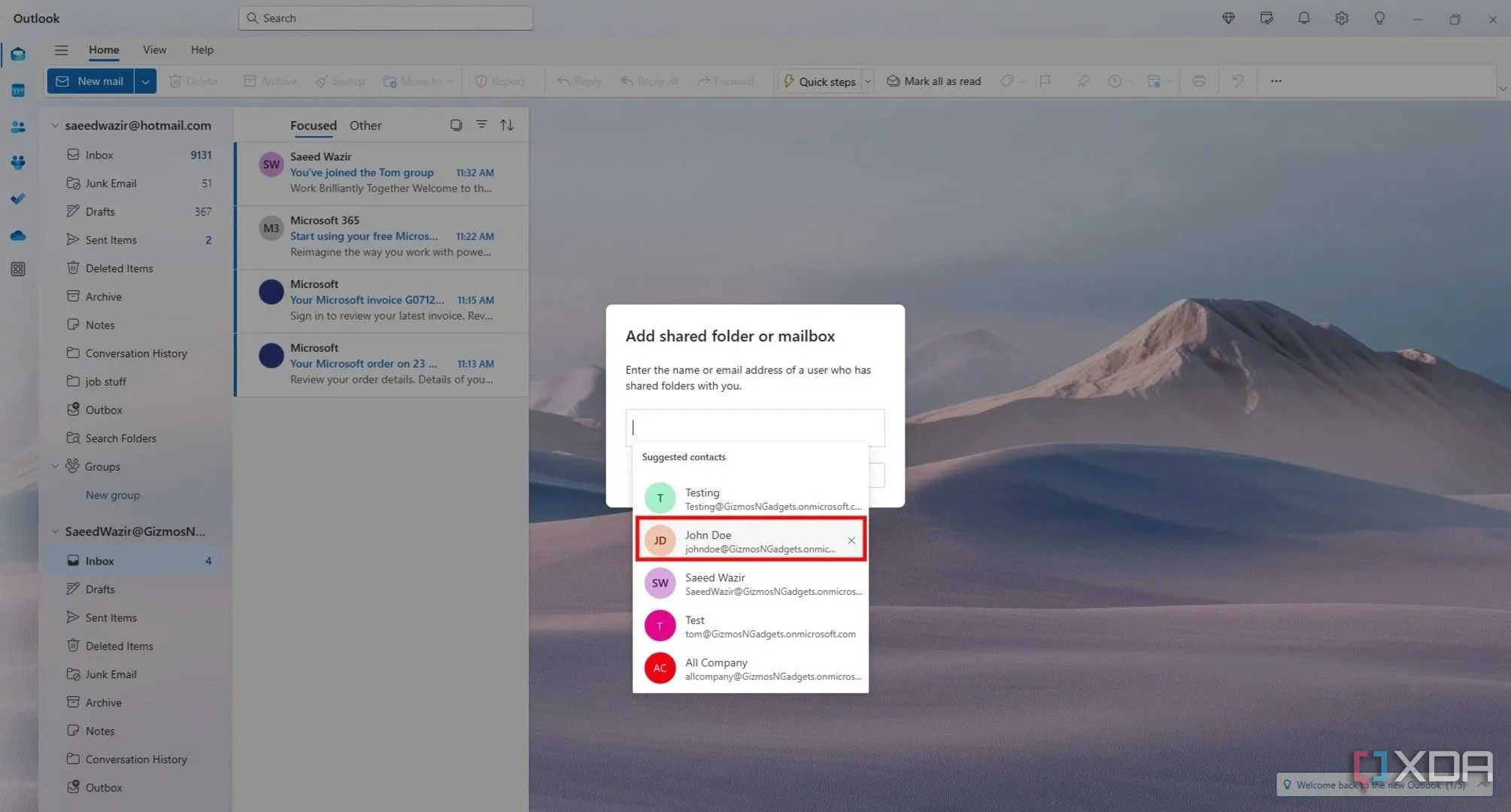 Hộp thoại nhập tên hộp thư dùng chung trong New Outlook
Hộp thoại nhập tên hộp thư dùng chung trong New Outlook -
Nhấp vào Thêm (Add).
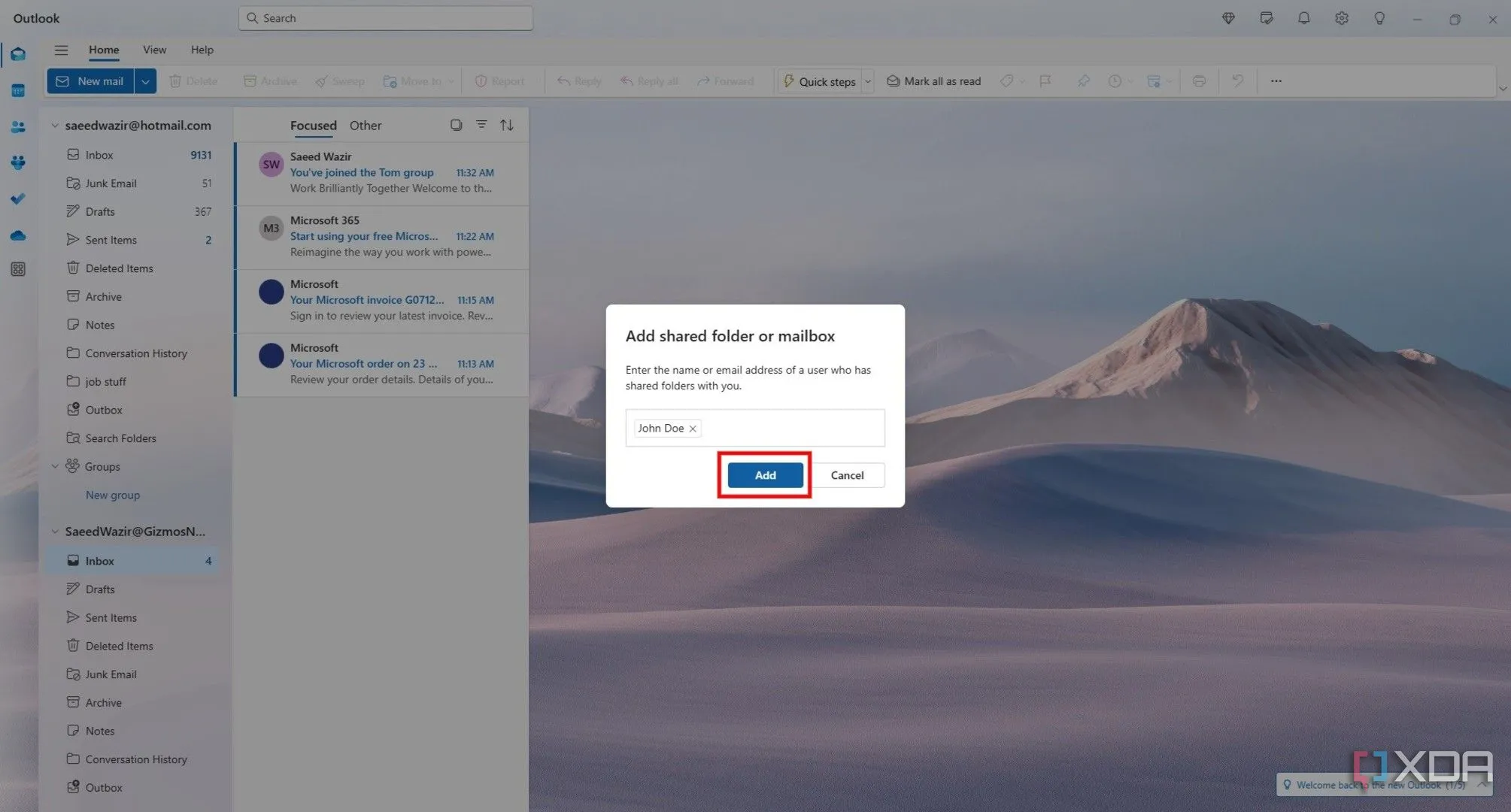 Nút "Thêm" để hoàn tất việc thêm hộp thư dùng chung vào New Outlook
Nút "Thêm" để hoàn tất việc thêm hộp thư dùng chung vào New Outlook
Hộp thư dùng chung giờ đây sẽ hiển thị trong menu Được chia sẻ với tôi (Shared with me) trong danh sách thư mục của bạn. Bạn có thể dễ dàng xem các thư mục như Hộp thư đến (Inbox), Thư nháp (Drafts) và các thư mục khác. Để gửi email từ hộp thư dùng chung, chỉ cần nhấp vào Thư mới (New mail) và chọn địa chỉ của hộp thư dùng chung từ danh sách người gửi.
Thêm Hộp Thư Dùng Chung Vào Outlook Classic (Phiên Bản Cũ)
Đối với những người dùng vẫn đang sử dụng phiên bản Outlook Classic, việc thêm hộp thư dùng chung cũng được thực hiện thông qua một quy trình đơn giản.
Đảm Bảo Hộp Thư Đã Được Tạo Sẵn
Tương tự như các phiên bản khác, hãy đảm bảo rằng hộp thư dùng chung đã được tạo trong Trung tâm quản trị Exchange và bạn đã được cấp quyền truy cập đầy đủ.
Các Bước Thực Hiện
-
Mở ứng dụng Outlook Classic.
-
Nhấp vào Tệp (File) ở góc trên bên trái của cửa sổ.
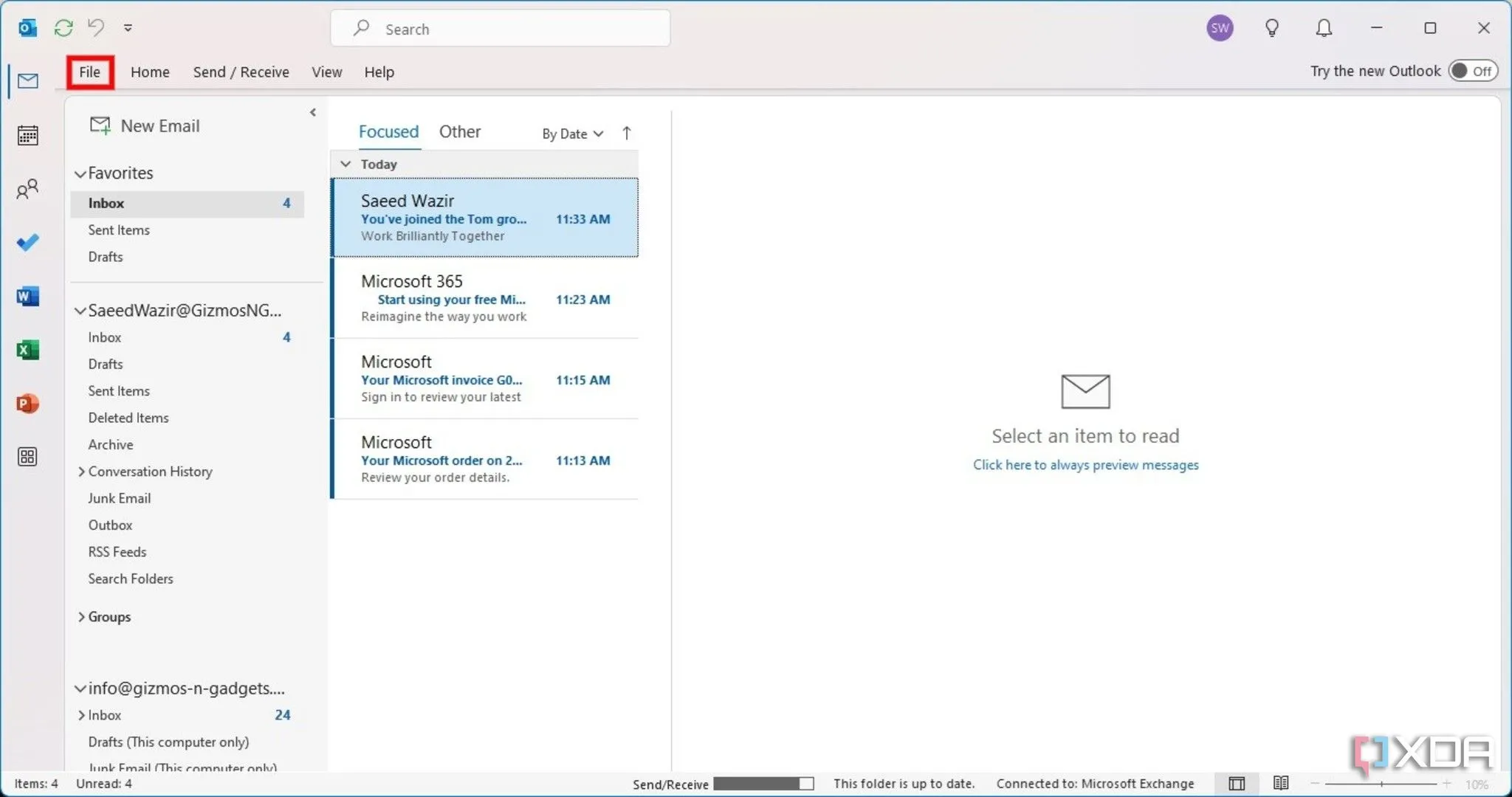 Menu File trong Outlook Classic
Menu File trong Outlook Classic -
Chọn Cài đặt tài khoản (Account Settings) và sau đó nhấp vào tùy chọn Cài đặt tài khoản (Account Settings) ở đầu menu thả xuống.
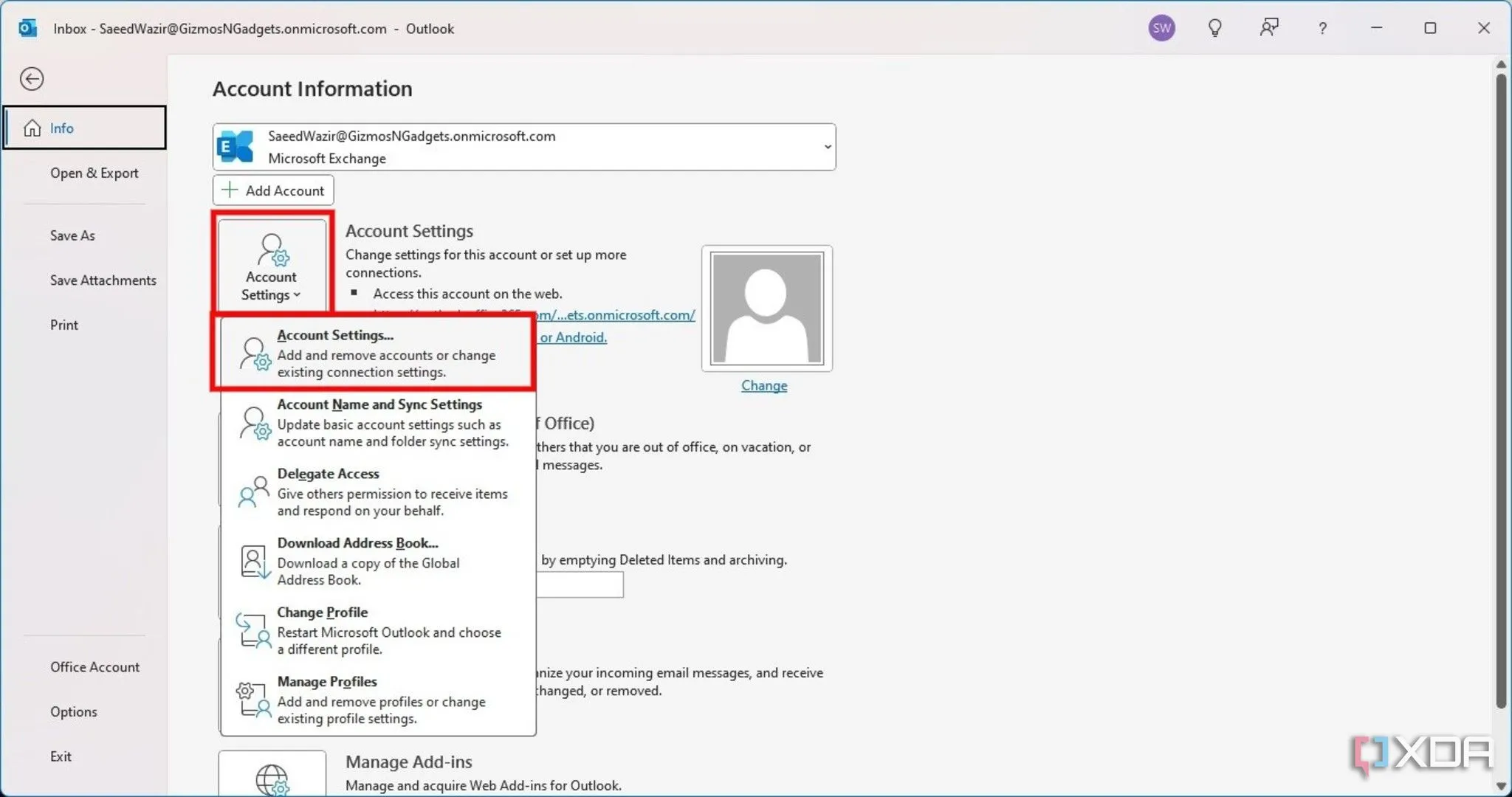 Cửa sổ Cài đặt tài khoản trong Outlook Classic
Cửa sổ Cài đặt tài khoản trong Outlook Classic -
Nhấp vào hồ sơ (profile) mà bạn muốn thêm hộp thư dùng chung vào, sau đó nhấp vào Thay đổi (Change).
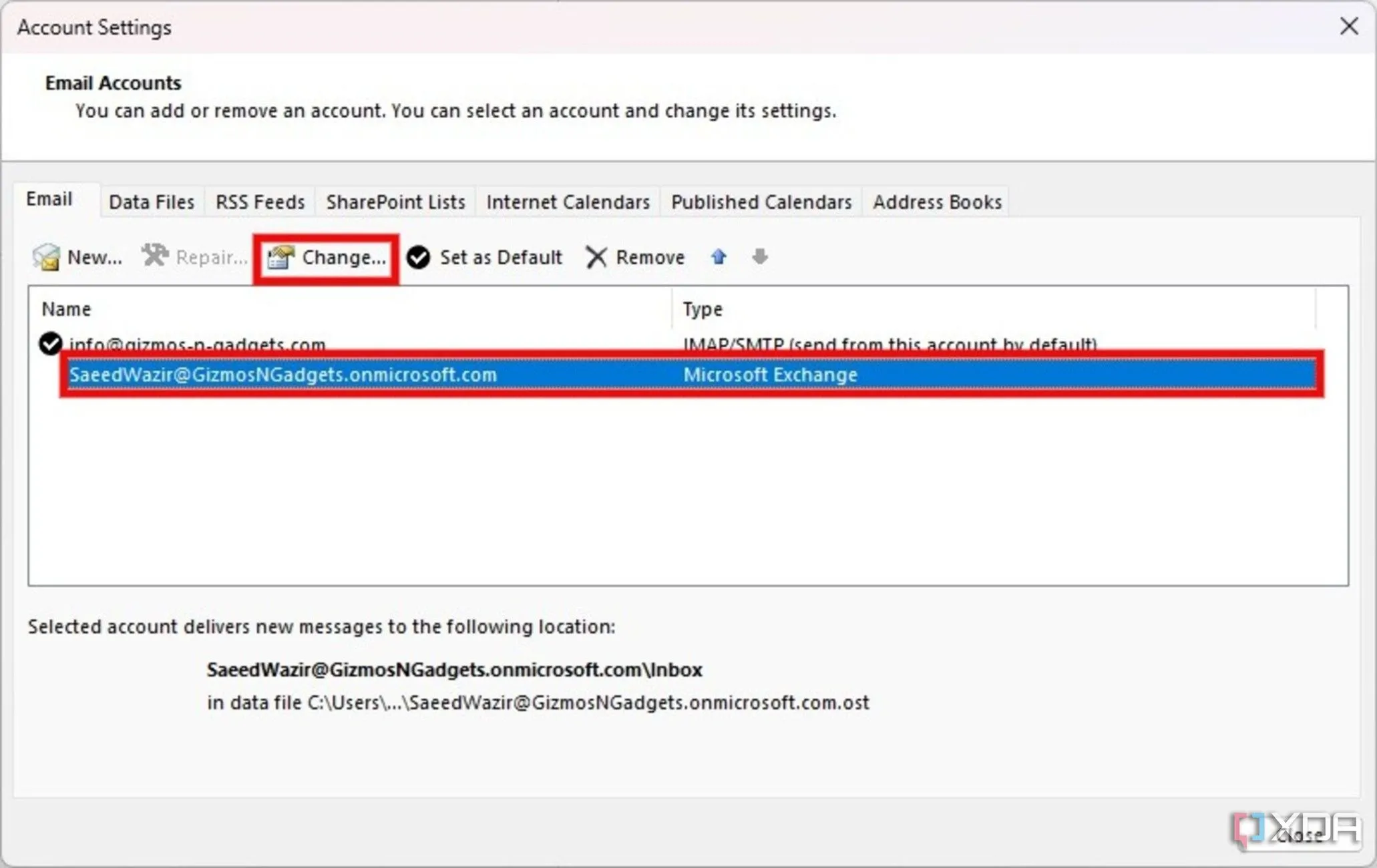 Lựa chọn tài khoản và nút "Thay đổi" trong cài đặt tài khoản Outlook Classic
Lựa chọn tài khoản và nút "Thay đổi" trong cài đặt tài khoản Outlook Classic -
Trong cửa sổ Cài đặt Tài khoản Exchange (Exchange Account Settings), nhấp vào Cài đặt Khác (More Settings).
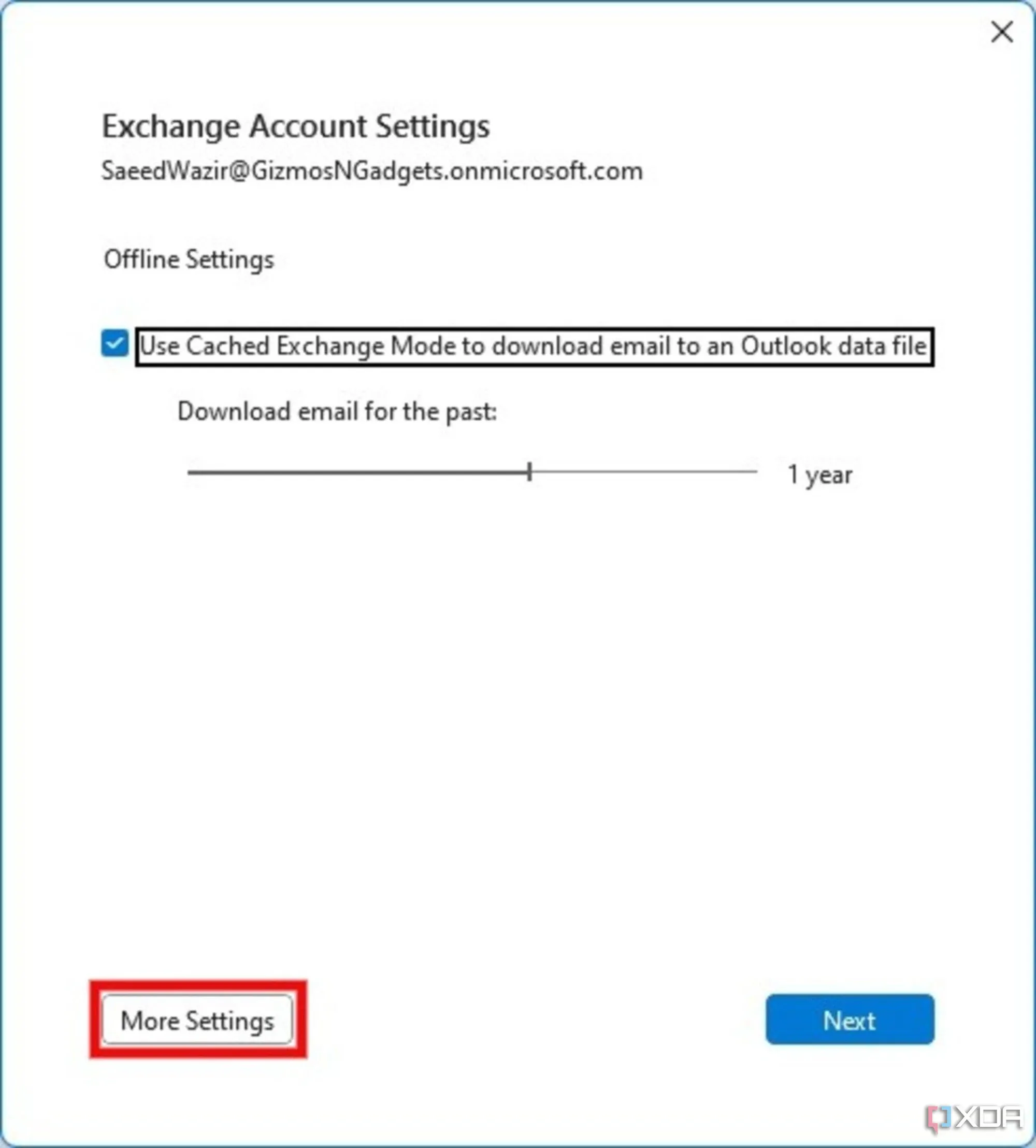 Nút "Cài đặt Khác" trong cửa sổ cài đặt tài khoản Exchange
Nút "Cài đặt Khác" trong cửa sổ cài đặt tài khoản Exchange -
Chuyển sang tab Nâng cao (Advanced) trong cửa sổ Microsoft Exchange.
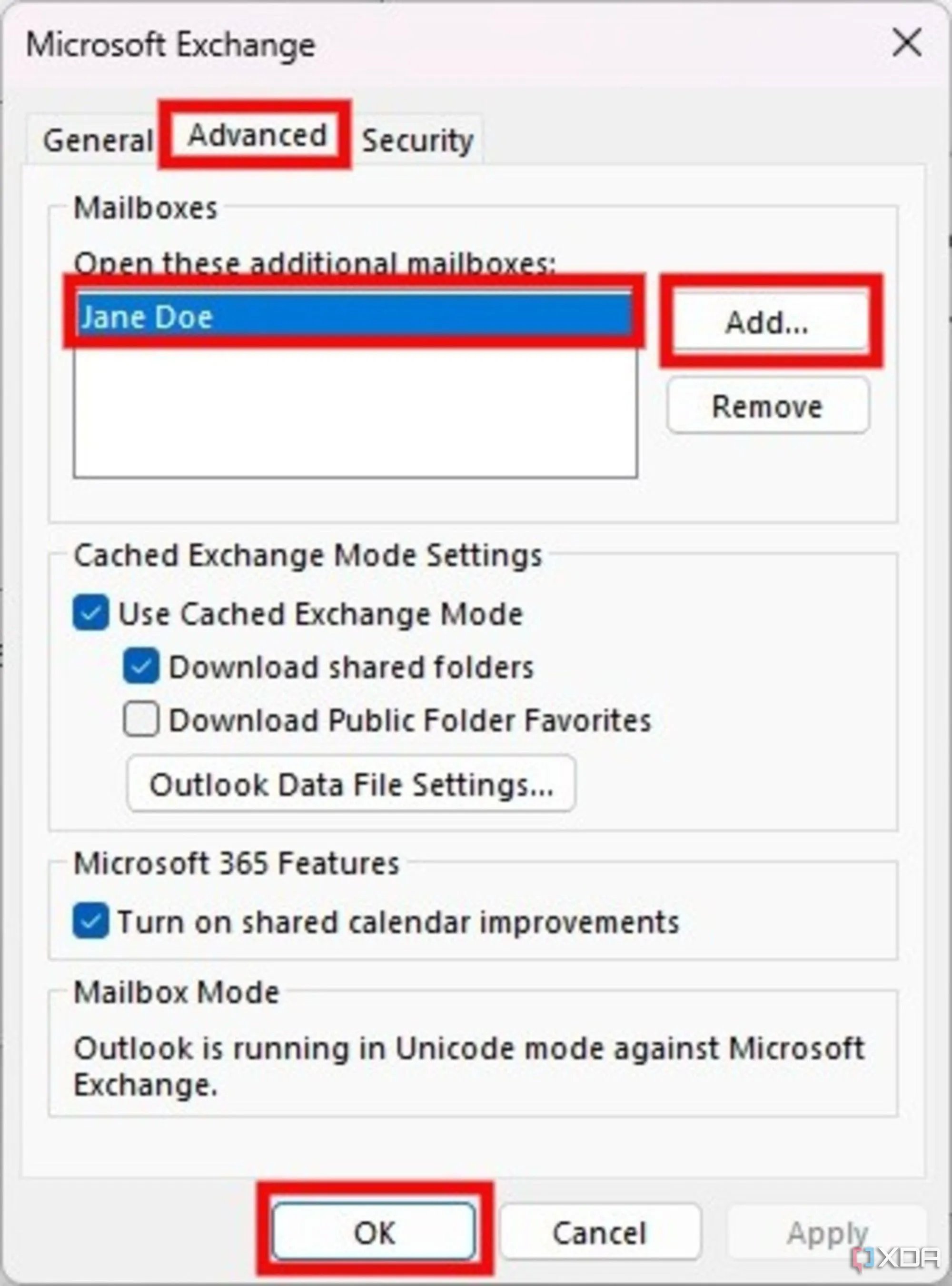 Tab "Nâng cao" trong cửa sổ Microsoft Exchange
Tab "Nâng cao" trong cửa sổ Microsoft Exchange -
Nhấp vào nút Thêm (Add).
-
Chèn địa chỉ email của thư mục dùng chung vào hộp thoại và nhấp OK.
-
Nhấp vào Áp dụng (Apply), và hộp thư dùng chung sẽ xuất hiện dưới dạng một thư mục trong hồ sơ Outlook của bạn.
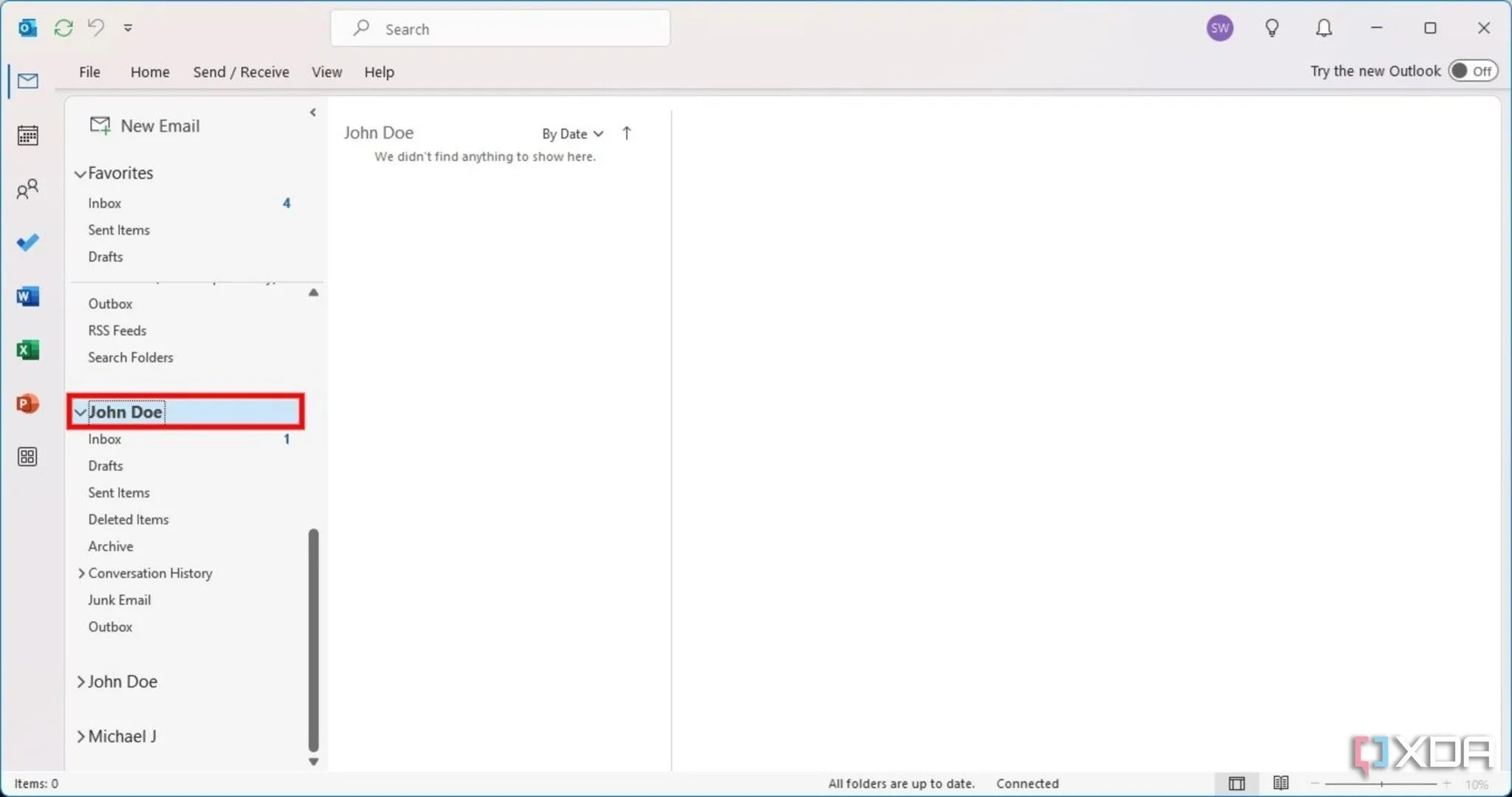 Hộp thư dùng chung được thêm vào dưới dạng thư mục trong Outlook Classic
Hộp thư dùng chung được thêm vào dưới dạng thư mục trong Outlook Classic
Kết Luận
Việc thiết lập và thêm hộp thư dùng chung vào Outlook là một bước tiến quan trọng giúp các doanh nghiệp và đội nhóm tối ưu hóa quy trình làm việc và quản lý email một cách hiệu quả. Bằng cách thực hiện theo các bước chi tiết đã trình bày, bạn có thể dễ dàng truy cập hộp thư dùng chung từ bất kỳ đâu, cho dù bạn đang sử dụng Outlook trên nền web, New Outlook hay Outlook Classic trên máy tính.
Khả năng truy cập hộp thư dùng chung từ điện thoại hoặc máy tính bảng thông qua Outlook trên nền web mang lại sự linh hoạt tối đa khi bạn đang di chuyển. Trong khi đó, New Outlook và Outlook Classic hoạt động độc lập trên máy tính xách tay hoặc máy tính để bàn, giúp bạn quản lý hộp thư một cách hiệu quả. Bạn thậm chí có thể sử dụng đồng thời nhiều phiên bản Outlook để quản lý các tài khoản khác nhau, bao gồm cả hộp thư cá nhân và hộp thư dùng chung.
Với những lợi ích vượt trội về khả năng làm việc nhóm và quản lý công việc liên tục, hộp thư dùng chung chính là giải pháp công nghệ cần thiết để tối ưu hóa hiệu suất giao tiếp trong môi trường kinh doanh hiện đại. Hãy áp dụng ngay các hướng dẫn này để nâng cao trải nghiệm quản lý email và thúc đẩy hiệu quả làm việc của đội nhóm bạn!